Mainos
 Vasta kun aloin työskennellä IT-alalla, tajusin, kuinka monimutkaista verkko-ongelmien vianmääritys voi olla. Jos tietyt verkon laitteet eivät ole kytketty oikein tai verkkokorttien IP-asetuksissa on kirjoitusvirhe, monet voivat mennä nopeasti pieleen.
Vasta kun aloin työskennellä IT-alalla, tajusin, kuinka monimutkaista verkko-ongelmien vianmääritys voi olla. Jos tietyt verkon laitteet eivät ole kytketty oikein tai verkkokorttien IP-asetuksissa on kirjoitusvirhe, monet voivat mennä nopeasti pieleen.
Kun on aika rakentaa verkko, olipa se sitten suuressa mittakaavassa yrityksessä tai pienessä mittakaavassa kotonasi, eikö on mukava hahmotella kaikki verkkolaitteesi, niiden IP-asetukset ja sitten simuloida toimiiko verkkosi odotettavissa?
Pidämme simulaattoreista täällä MakeUseOfissa. Kerroin äskettäin kuinka voit simuloida malliraketin rakentaminen Simuloi malliraketin rakentamista ja laukaisua OpenRocketillaRakastamme mallien tekemistä täällä MUO: ssa. Mutta yksi ongelma mallin suunnittelun säätämisessä todellisessa maailmassa on se, että sen testaamiseksi sinun on rakennettava raketti uusilla parametreilla, suoritettava... Lue lisää , ja vielä kauempana, simuloimalla a malli junaasettelu Kuinka luoda simuloituja mallijuna-asettelusuunnitelmia ja ohjata junaa tietokoneellasi Lue lisää
. Mutta entä simuloida jotain, joka soveltuu vielä paremmin IT-alalle, kuten tietokoneverkkojen simulointi?Juuri näin voit tehdä avoimen lähdekoodin verkkosimulaattorilla NetEmul.
Verkkojen simulointi NetEmulilla
Se on aika siisti konsepti, ja kun kuulin siitä ensimmäisen kerran, en todellakaan uskonut sen olevan mahdollista. Tiedän, että kun teen verkon vianmääritystä, mikään ei ole yksinkertaista tai suoraviivaista. Niin monet asiat voivat mennä pieleen sotkeamaan hyvän tiedonsiirtolinjan, olipa kyseessä sitten huonosti kytketty portti, huono kytkin tai huonot verkkoasetukset.
Kuitenkin, kun aloin pelata NetEmulin kanssa, se yllätti minut todella. Ohjelmiston avulla voit realistisesti määrittää ehdotetun verkkoasettelun käyttämällä esimerkiksi keskittimiä, kytkimiä, reitittimiä ja tietokoneita. Kopioimalla suunnittelemasi verkon eri asettelut voit testata, toimivatko verkkoasetukset ja kokoonpanot vai eivät.
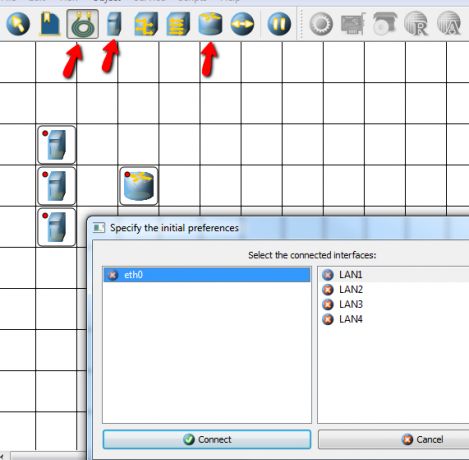
Ylävalikosta voit valita, mitkä laitteet haluat lisätä suunnitteluruudukkoon. Yllä olen lisännyt 3 tietokonetta ja reitittimen. Myöhemmin päätin vaihtaa reitittimen keskittimeen. Sitten yhteyksien luominen edellyttää vain "Luo yhteys" -painikkeen napsauttamista ja rajan piirtämistä yhdistettävien laitteiden välille. Valitse "LAN"-portti, johon haluat liittää tietokoneen halaukseen, kytkimeen tai reitittimeen, ja siirry seuraavaan.
Tässä minulla on kolme tietokoneryhmää, jotka kaikki on linkitetty omaan keskuskeskukseensa.
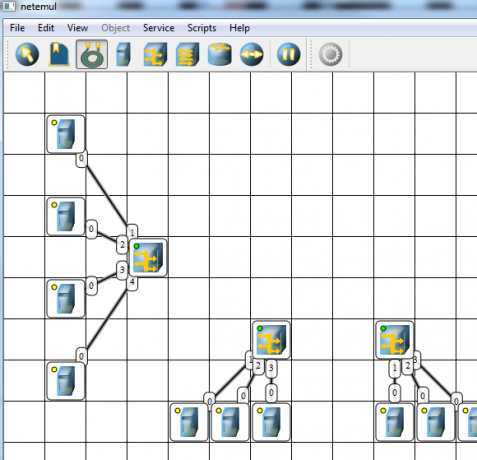
Täydentääkseni hypoteettista verkkoani, käännän sitten kytkimen kaikkien keskittimien välillä ja yhdistän ne yhteen. Ajatellen, että minulla on kaikki hallinnassa, päätän mennä eteenpäin ja testata "datan lähetystä" verkon yli ensimmäiseltä tietokoneelta. Voit tehdä tämän napsauttamalla "Lähetä tiedot" -painiketta, ja näet valinnan valita, mitä protokollaa haluat käyttää siirtoon.
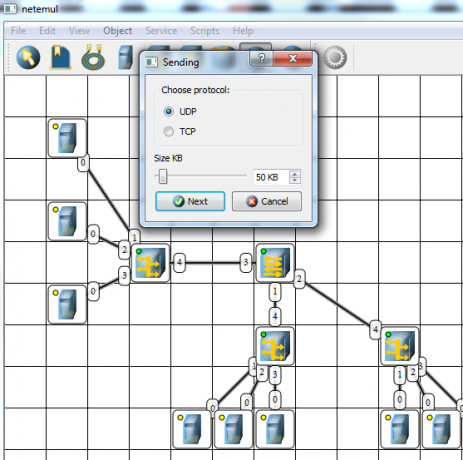
Sinun on myös valittava, mistä verkkokortista haluat lähettää nämä paketit. Tässä tapauksessa annoin jokaiselle tietokoneelle vain yhden verkkokortin, joten käytän sitä.
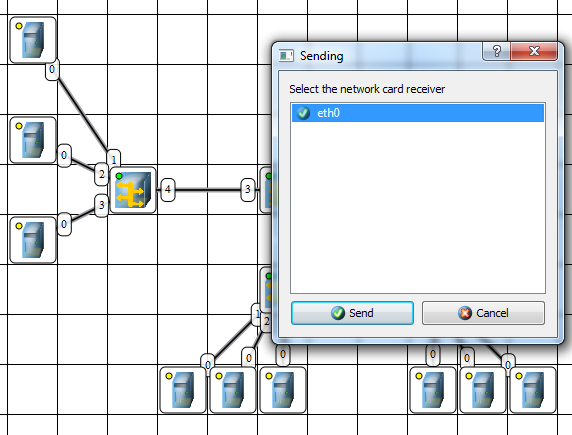
Ei kestänyt kauan tajuta, että jotain oli vialla. Kuollut lahja olisi pitänyt olla se, että kaikkien tietokoneiden merkkivalot olivat keltaisia. Hyvä viestintälinkki näyttää vihreää valoa. Ilmeisesti unohdin jotain.
Muutaman sekunnin kuluttua minulle valkeni verkkoasetukset… huh! Napsauta hiiren kakkospainikkeella tietokonetta, valitse luettelosta Netcard ja kirjoita sopivat IP-asetukset tälle simuloidun verkon solmulle.
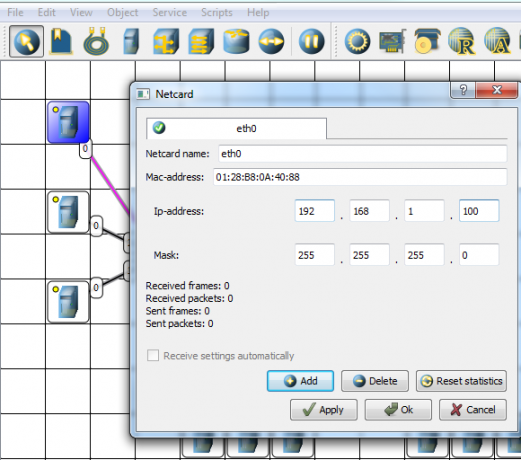
Jos haluat asettaa yhdyskäytävän, voit tehdä sen napsauttamalla tietokonetta hiiren kakkospainikkeella ja valitsemalla Ominaisuudet. Ponnahdusikkunassa voit kirjoittaa oletusyhdyskäytävän. Kun kävin läpi ja määritin kuusi tietokonetta käyttämään yhteistä aliverkkoa, kaikki niiden tilavalot muuttuivat vihreiksi.
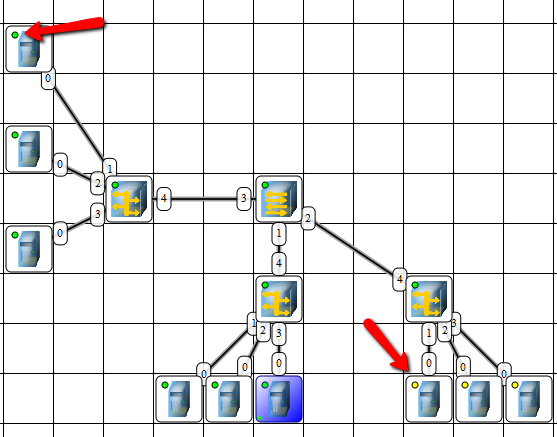
Voit myös tarkistaa verkkolaitteiston ominaisuudet, kuten kytkimet, keskittimet ja reitittimet, napsauttamalla hiiren kakkospainikkeella ja valitsemalla "Ominaisuudet". Tämä antaa sinulle Mac-osoitteen ja antaa sinun laajentaa sen kapasiteettia suuremmalla määrällä portteja (toivoisin sen olevan niin helppoa tosielämässä!)
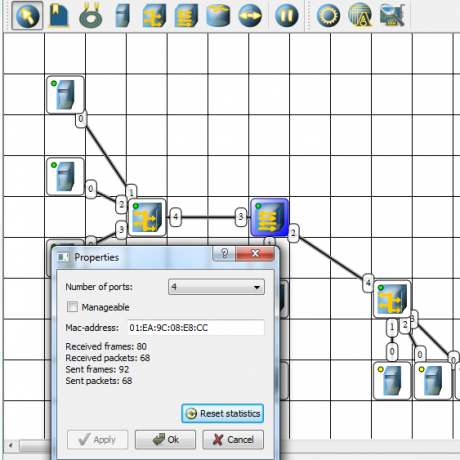
Tällä kertaa, kun lähetät testidatapaketin, näet testidatan virtaavan verkon läpi korostettuina punaisina pisteinä, jotka kulkevat verkon linjoja pitkin.
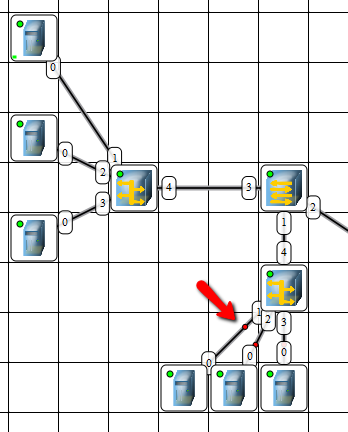
Napsauta hiiren kakkospainikkeella mitä tahansa verkkolaitetta ja valitse "Näytä loki" nähdäksesi saapuvan ja lähtevän verkkoviestinnän kyseisessä verkon kohdassa. Tämä on myös hieno tapa nähdä, mitkä muutokset, jotka olet tehnyt simuloituun verkkoon, todella toimivat ja mitkä eivät. Voit nähdä, mitkä laitteet puhuvat ja mitkä eivät, ja testata sitten erilaisia verkkoasetuksia saadaksesi asiat puhumaan.
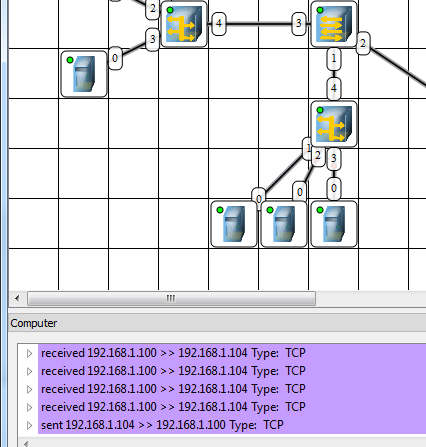
Mahdollisuus testata verkkoasetuksia tällaisessa simuloidussa verkossa säästäisi todella paljon päänsärkyä todellisessa maailmassa, jossa ihmiset usein vain heittää laitteita verkkoon tai rakentaa kokonaisia verkkoja toimistotiloihin miettimättä, miten laitteet pitää määrittää puhua. Ja ympäristössä, jossa sinulla on virtuaalisia lähiverkkoja, asiat voivat olla vielä monimutkaisempia.
Joten jos olet verkon ylläpitäjä tai olet vain verkkonörtti yleensä, lataa NetEmul ja kokeile rakentaa monimutkaisia verkkoja. Luuletko, että ohjelmisto voi auttaa sinua testaamaan tai vianmääritykseen omia verkkojasi? Jaa arvostelusi ja ajatuksesi alla olevassa kommenttiosiossa.
Kuvan luotto:3D Cloud Computing Shuttertockin kautta
Ryanilla on BSc-tutkinto sähkötekniikasta. Hän on työskennellyt 13 vuotta automaatiotekniikan parissa, 5 vuotta IT-alalla ja on nyt sovellusinsinööri. MakeUseOfin entinen toimituspäällikkö, hän on puhunut kansallisissa datan visualisointia koskevissa konferensseissa ja on esiintynyt kansallisessa televisiossa ja radiossa.